- Live CD
- HBCD
- 27 avril 2012 à 18:23
-

Important : Il faut savoir que cette méthode peut permettre à votre PC de pouvoir démarrer correctement, néanmoins elle requiert de faire une restauration du système après la restauration manuelle du registre ce qui fait perdre les changements systèmes (pas vos documents ni données personnelles) ainsi que les modifications qui ont été faites entre aujourd'hui et la date de restauration que vous aurez sélectionnée.
Pour restaurer manuellement le registre, il faut utiliser un CD Live de Ubuntu ou le Mini Windows XP qui se trouve sur Hiren BOOT CD.
- Démarrer sur le live CD : Hiren Boot CD
- Restaurer manuellement le registre de Windows XP depuis le live CD
- Lancer la restauration système depuis Windows XP
1. Démarrer sur le live CD : Hiren Boot CD
Pour démarrer sur Hiren Boot CD, configurez le BIOS de votre carte mère pour démarrer sur votre lecteur CD/DVD.
Ensuite, au démarrage de votre ordinateur, sélectionnez l'option "Mini Windows Xp" dans le menu de démarrage "Hiren's BootCD 15.1" qui apparaitra.
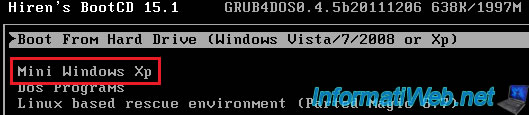
2. Restaurer manuellement le registre de Windows XP depuis le live CD
Depuis l'explorateur de fichiers du live CD, allez dans "C:\System Volume Information\_restore{.....Suite de chiffres et de lettres....}.
Dans ce dossier, vous trouverez plusieurs dossiers RP... suivi d'un nombre. Le nombre le + élevé est le point de restauration le + récent. Nous vous conseillons de rentrer dans l'avant dernier dossier "RP..." car le + récent contient peut être votre registre corrompu alors que l'avant dernier contient le registre non corrompu.
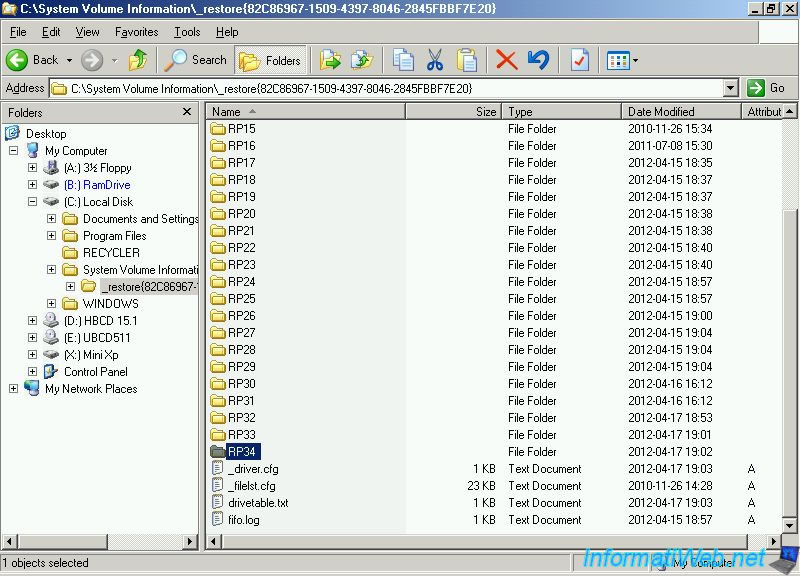
Une fois entré dans le dossier allez dans le dossier "snapshot".
Dans ce dossier vous trouverez une sauvegarde de vos fichiers (contenant le registre).
ATTENTION : Si vous n'avez pas ces fichiers, ne continuez pas le tuto car vous ne saurez pas restaurer le registre par la suite.
Les 5 fichiers sélectionnés sur l'image devront être copiés dans "C:\WINDOWS\System32\Config".
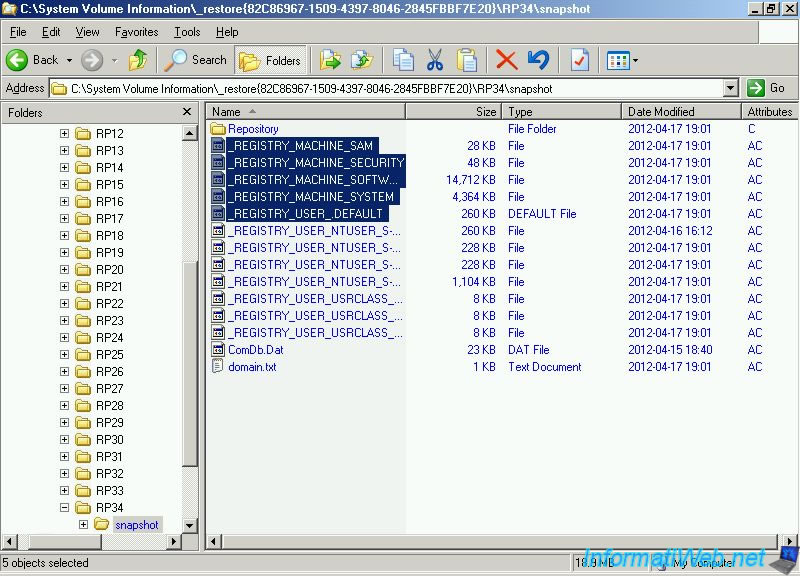
Ensuite, allez dans "C:\WINDOWS\System32\Config" et supprimez les 5 fichiers suivants : DEFAULT, SAM, SECURITY, SOFTWARE, SYSTEM.
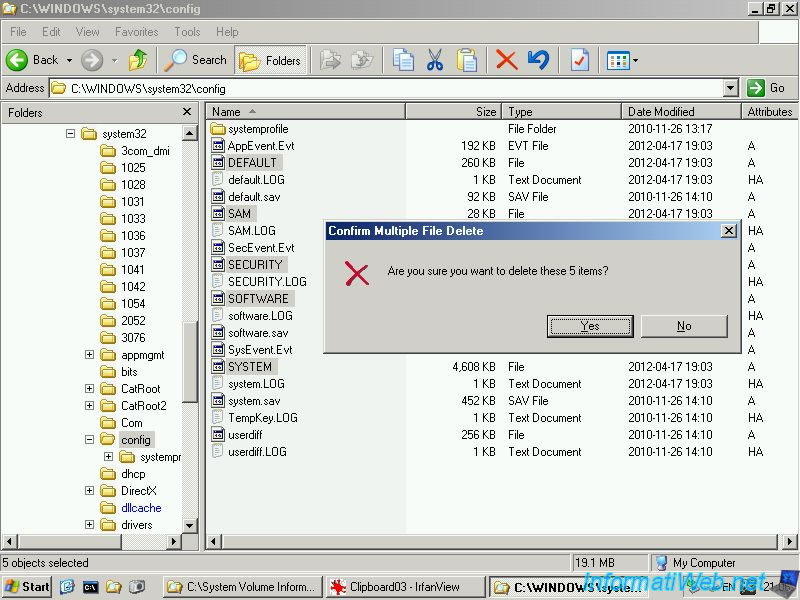
Ensuite, copiez les fichiers : _REGISTRY_MACHINE_SAM, _REGISTRY_MACHINE_SECURITY, _REGISTRY_MACHINE_SOFTWARE, _REGISTRY_MACHINE_SYSTEM, _REGISTRY_USER_.DEFAULT dans "C:\WINDOWS\System32\Config".
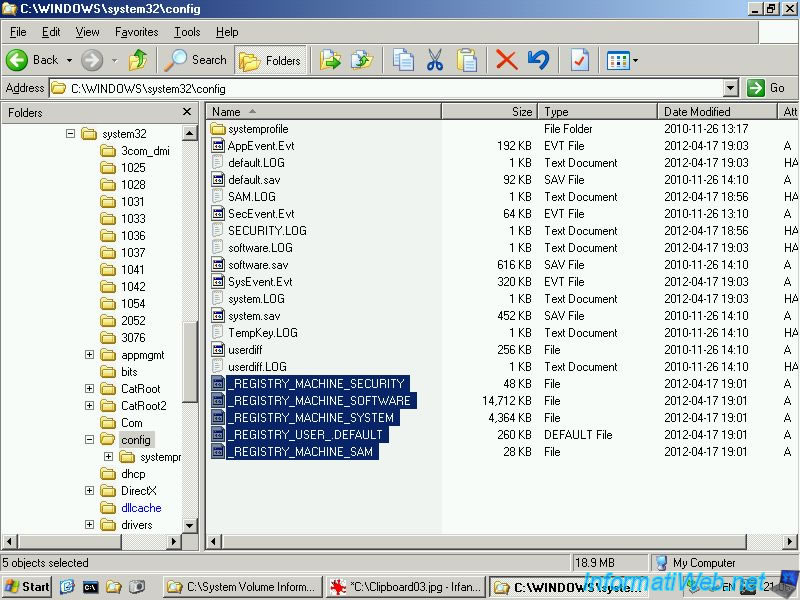
Et ensuite, renommez les 5 fichiers comme ceci :
"_REGISTRY_MACHINE_SAM" en "SAM"
"_REGISTRY_MACHINE_SECURITY" en "SECURITY"
"_REGISTRY_MACHINE_SOFTWARE" en "SOFTWARE"
"_REGISTRY_MACHINE_SYSTEM" en "SYSTEM"
"_REGISTRY_USER_.DEFAULT" en "DEFAULT"
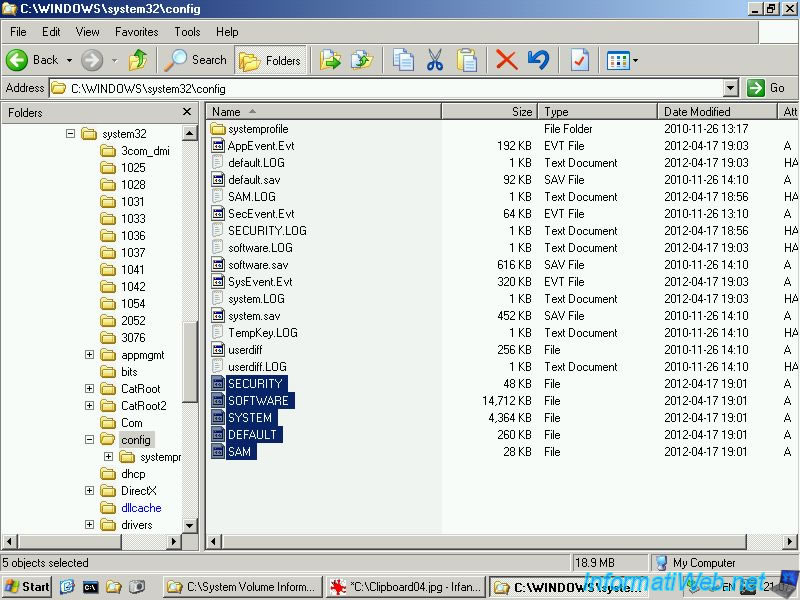
Une fois fait, vous pouvez éteindre le "Mini Windows XP" en cliquant sur le bouton "Start" (pour accéder au menu démarré) --> Arrêter.
Ensuite, redémarrer et si tout c'est bien passé vous devriez pouvoir accéder à votre Windows normal.
3. Lancer la restauration système depuis Windows XP
Maintenant que vous avez accès à votre Windows, il va falloir faire une restauration du système pour que le registre corresponde aux fichiers système à la même date. Si vous ne le faites pas ou que la restauration du système échoue votre ordinateur continuera à fonctionner mais il est préférable de le faire car par exemple un logiciel que vous auriez installé entre aujourd’hui et la date à laquelle le registre a été sauvegardé serait partiellement perdu. Pourquoi ? Tout simplement car les fichiers du logiciels sont toujours présent mais les clés de registre que celui-ci avait créées à l'installation ont été perdu à cause de la restauration manuelle que l'on vient de faire.
Pour effectuer une restauration du système, allez dans le menu démarré --> Accessoires --> Outils système --> Restauration du système.
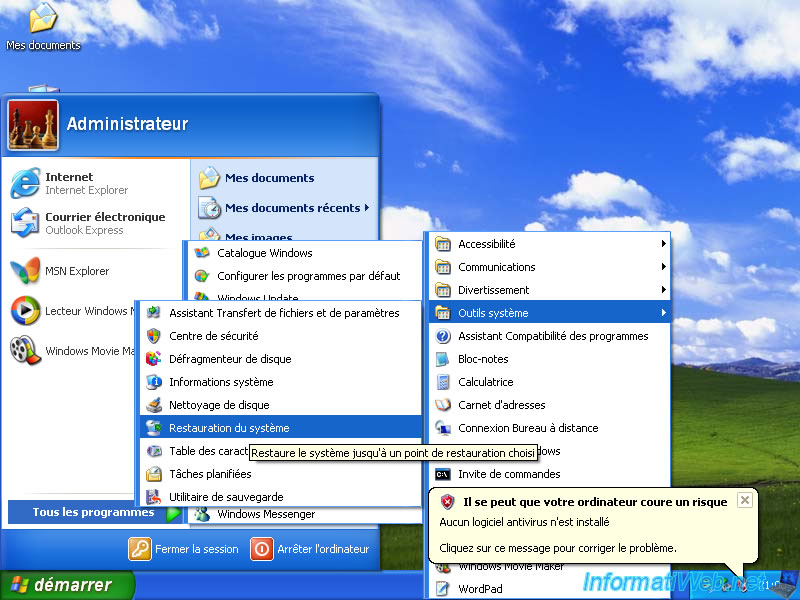
Cochez la case "Restaurer mon ordinateur à une heure antérieure" et cliquez sur "Suivant".
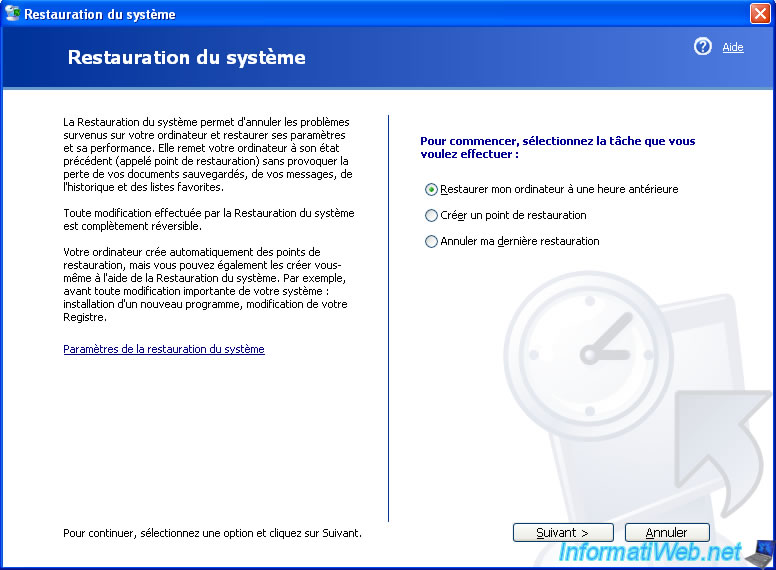
Sélectionnez la date la plus proche de préférence pour éviter de perdre trop de paramètres.
Note : Vos documents, images, personnelles, ... ne seront pas effacés. La "Restauration du système" ne concerne que le registre et les fichiers du système comme son nom l'indique.
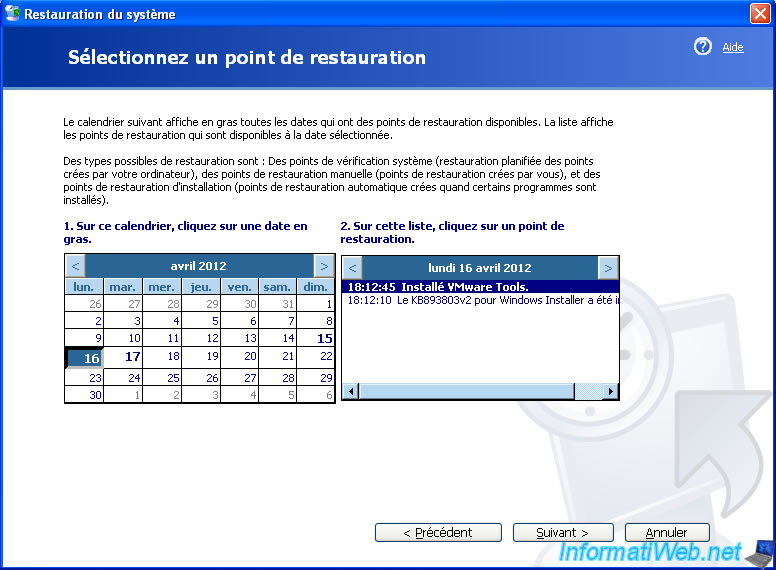
Fermez tous vos programmes (après avoir enregistrer vos modifications) que vous auriez ouverts si c'est le cas et cliquez sur "Suivant".
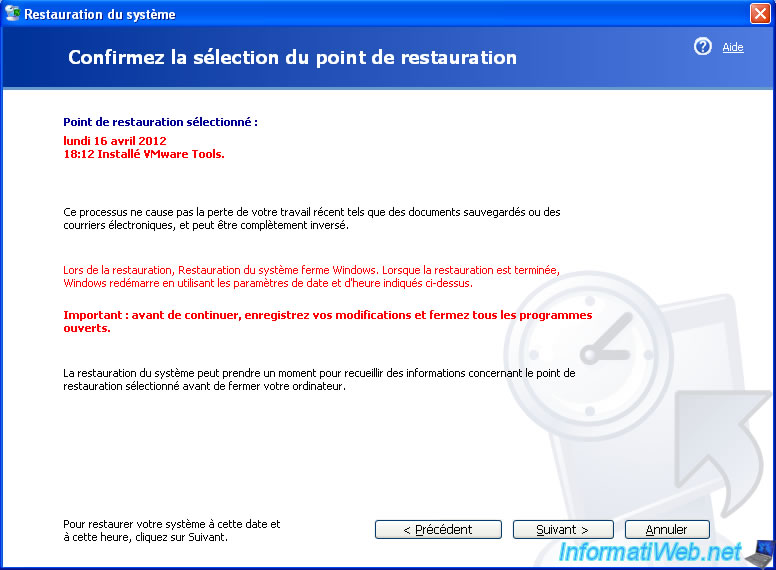
Votre ordinateur redémarre et la restauration s'effectue pendant ce redémarrage.
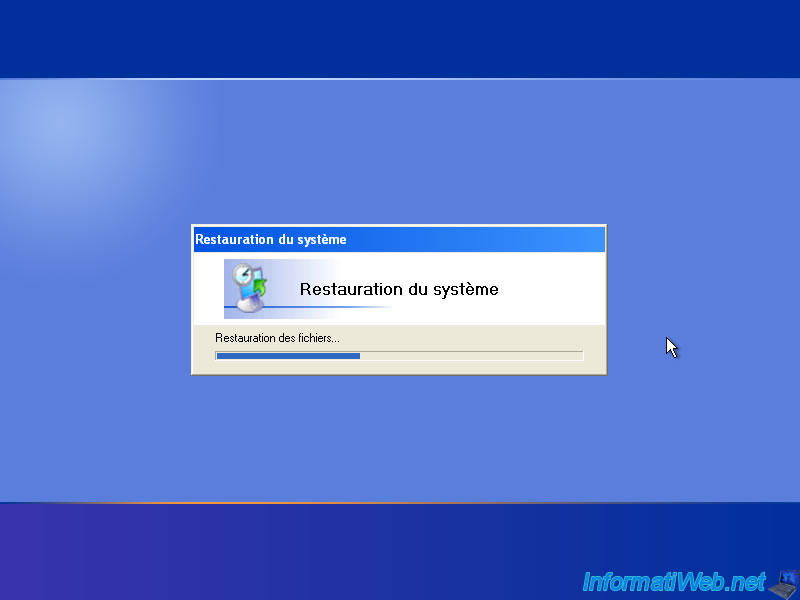
Une fois la restauration terminée, retournez sous Windows et à l'ouverture de votre session Windows, cette fenêtre s'affichera.
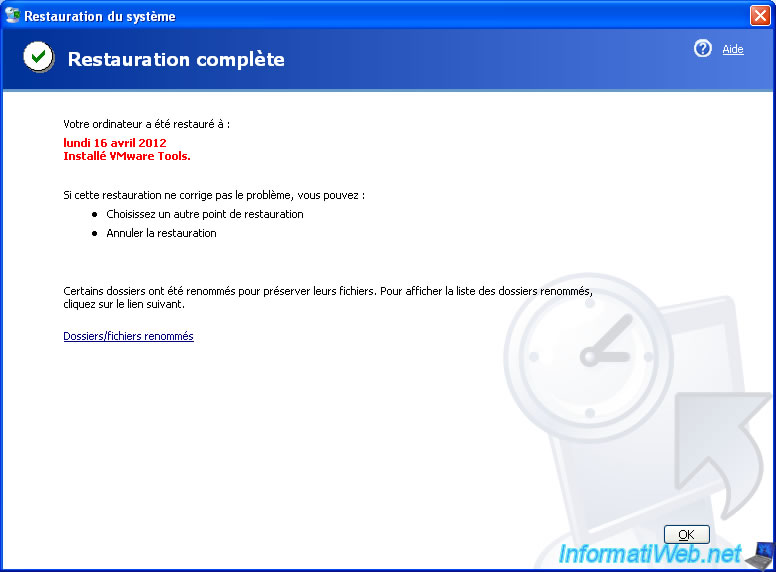
Partager ce tutoriel
A voir également
-

Live CD 21/6/2022
Hiren Boot CD - Changer la langue du clavier par défaut
-

Live CD 28/6/2022
Hiren Boot CD - Créer une clé USB bootable de Hiren Boot CD
-

Live CD 27/4/2012
Hiren Boot CD - Modifier le registre local de Windows
-

Live CD 16/5/2013
Hiren Boot CD - Supprimer le mot de passe d'une session Windows

Vous devez être connecté pour pouvoir poster un commentaire